KARTEでNPS®アンケートを配信してslackへ通知する
こんにちは、プレイドの橋谷です。Customer SuccessでNPS®を担当しています。今回はNPSに関するTipsの第一弾です。
こんにちは、プレイドの橋谷です。Customer SuccessでNPS®を担当しています。
KARTEをすでにご利用いただいているユーザーの方に向けて、KARTEを使う中で役立つTipsをブログ形式で発信しています。今回はNPSに関するTipsの第一弾です。
NPS®とは
お客様がサービスやブランドに対してどれくらいの愛着や信頼があるかを測定する指標として、NPS®(ネットプロモータースコア)を採用する企業が増えています。CX(顧客体験)を重視する企業においては、経営の重要指標としてNPSを取り入れたり、お客様対応をするカスタマーサポート部門においても、現場の業務改善を行うためにNPSが活用されています。
参考:NPS®(ネットプロモータースコア)とは?顧客ロイヤルティ指標を改善する方法
KARTEにおいても、Webサイト上やメールでNPSのアンケートを配信することが可能です。
注:ネット・プロモーター、ネット・プロモーター・システム、NPS、そしてNPS関連で使用されている顔文字は、ベイン・アンド・カンパニー、フレッド・ライクヘルド、サトメトリックス・システムズの登録商標です。
KARTEでNPS®アンケートを配信する
ここではWebサイト上でNPSアンケートを配信する方法について紹介します。KARTEには、他社で広く活用された事例がストックされている「ナレッジストア」があります。NPSアンケートについても、ナレッジストアにテンプレートがありますので、まずは接客シナリオからテンプレートをダウンロードしましょう。
(ナレッジストアのイメージ)
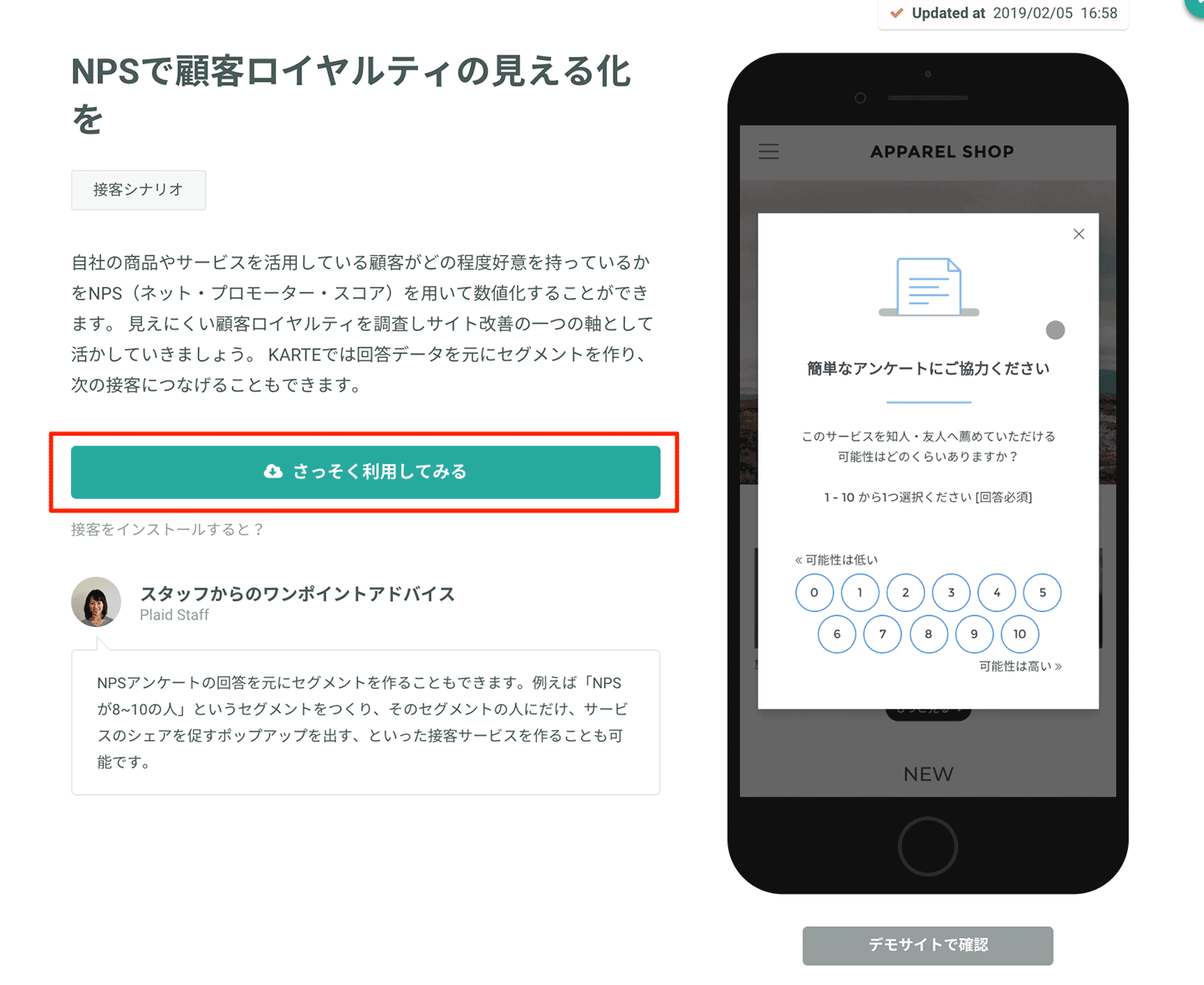
テンプレートはシンプルなもので、1つ目の設問で0〜10までのネットプロモータースコアを、2つ目の設問で自由回答を記入してもらいます。画像やテキスト文、デザインなどは、自社のサービスに合わせて適宜カスタマイズして使いましょう。
アンケート設計を工夫する
さて、NPSのテンプレートもそのままで使える状態にはなっていますが、細かい設計も非常に重要です。設問文や設問の数、配信するタイミング等により、回答率や回答の品質は大きく変わってきます。
アンケートの設問設計
NPSの設問文も、C向けサービスの場合は「友人や家族」へどの程度すすめたいかを聞きますが、例えばB向けサービスの場合は「知人や同僚」にするなど、自社の商品やサービスにあった文章を考え、回答者が自分や周りのことを想像して回答しやすくなるように工夫しましょう。
(例)
「このサービスを友人・知人へすすめていただける可能性はどのくらいありますか?」
「あなたはこの商品を親しい友人や家族にどの程度すすめたいと思いますか?」
「あなたが〇〇を知人や同僚にすすめる可能性はどれくらいありますか?」
また、自由回答で定性的な意見を聞くことでも、重要なインサイトを得られます。定量データの集計だけでは得られない顧客の心理や、企業側が気づいていない観点が生々しく綴られることもあるため、最低1つは自由回答の設問を入れると良いでしょう。
他にも、より深掘りした詳細な設問や、ロイヤルティを創出する要素(ドライビングファクター)の設問を追加することで、その後の改善アクションに役立てることが可能です。ただ、設問数が多くなるとどうしても回答率は下がってしまうため、アンケートはできるだけシンプルにすることを心がけましょう。
配信タイミング
KARTEの接客サービスでは、対象のセグメントや配信トリガーを細かく設定できます。顧客のサービス利用体験を損ねないよう、適切な設計をしましょう。
(例)
「購入直後などのタイミングでNPSアンケートを配信する」
「サービス利用開始から経過月数に応じて、定期的にNPSアンケートを実施する」
「半年〜1年に1回、全員に対して一斉にNPSアンケートを実施する」
NPS®の結果をリアルタイムにslackへ通知する
KARTEの接客サービスを使ってユーザーごとに最適なタイミングでNPSアンケートを配信している場合、リアルタイムにslackチャンネルへ通知をして、関係者がいつでも回答内容を見られるようにしておくと便利です。ここではKARTEのWebhookテンプレートを使い、アンケート回答内容とユーザー情報をslackへ通知する方法について説明します。
slackのエンドポイントを取得する
連携したいslackチャンネルを決めて、エンドポイントURLを払い出します。これをKARTEのWebhook接客上のtarget_urlに設定してください。
(参考)https://api.slack.com/incoming-webhooks
Webhook接客を作成する
Webhookテンプレートをインストールし、接客サービスを編集します。アクション編集画面上のbody文に、連携したい情報を全て記入します。
アンケート回答内容とユーザー情報は、__ユーザー情報変数__を使って設定することが可能です。回答内容に応じてサポート担当がすぐにアクションできるように、必要な情報を付加してslackに連携しましょう。
(イメージ)Webhook接客の編集

(例)body文
{
“text”:
"
NPSの回答がありました
<#{company}>[契約金額:¥#{charge}], [継続月数:#{months}], [サポート担当:#{support_member}]
#{answer1}
#{answer2}
"
}
※#{answer1} と#{answer2}は、NPSアンケートの回答結果を__ユーザー情報変数__で設定
※#{company}、#{charge}、#{months}、#{support_member}、は、KARTE上でユーザーデータとして取得している想定。__ユーザー情報変数__で設定
NPS®の回答を集計する
KARTEのNPSアンケート結果は、csvでダウンロードすることが可能です。毎月または決まったタイミングで集計し、施策の効果測定やセグメントごとの分析、改善アクションの検討に役立てて行きましょう。また、前項のwebhookテンプレートやzapierなどの外部ツールを使って、自動的にスプレッドシートに情報を蓄積していくことも可能です。(ここでは詳細の設定方法は割愛します。)
NPS回答結果は、目的に応じていろいろな角度から集計・分析を行いましょう。
(例)
「推奨者、中立者、批判者の分布」
「ネットプロモータースコアの時系列での推移」(施策の効果測定)
「属性ごとの傾向分析」(セグメントごとのNPS傾向把握)
「NPSとドライビングファクターの相関分析」
「自由回答のキーワード分析」
例えばセグメント別の集計・分析をする時に、セグメント別の平均値を計算するのではなく、ネットプロモータースコアの算出方法(推奨者の割合−批判者の割合)を用いて計算しましょう。その方が傾向がはっきりと出やすく、改善アクションも検討しやすいものとなります。
また、第二弾では、KARTE Datahubを使ったNPS分析についてもご紹介しています。